Cara Mengirim Banyak Foto Sekaligus di Apple
Sistem operasi Apple Macintosh menawarkan fitur bawaan untuk mengirim banyak foto ke teman atau keluarga. Mail adalah program email berfitur lengkap, mudah digunakan, efisien yang ramah grafis dan mampu mengirimkan banyak foto dalam satu email. Mengirim foto melalui email dengan fungsi iPhoto bawaan sama mudahnya dengan mengirim foto favorit Anda sebagai lampiran. Mail memiliki opsi lampiran ramah Windows untuk mengirim foto ke penerima menggunakan sistem operasi Windows dan mengirim foto dalam berbagai ukuran tanpa harus mengubah ukurannya dalam program pengeditan foto terlebih dahulu.
Dari Mail
Langkah 1
Klik ikon "Mail" di dok Anda atau pilih "Go" dari menu Finder, lalu gulir ke "Applications" dan temukan program Mail di folder tersebut. Klik dua kali untuk meluncurkannya.
Langkah 2
Tulis pesan email Anda. Klik tombol "Lampirkan" di bagian atas jendela "Pesan Baru". Atau, pilih "File" dari menu dan kemudian gulir ke "Lampirkan File."
Langkah 3
Arahkan ke folder yang menyimpan foto yang ingin Anda kirim. Tahan tombol "Shift" saat Anda mengklik foto yang ingin Anda tambahkan ke email. Kemudian klik "Pilih File." Atau, seret foto Anda dari desktop Mac ke badan email.
Langkah 4
Klik opsi "Kirim Lampiran Ramah Windows," yang menghapus sumber daya yang tidak dapat digunakan dan tidak perlu untuk pengguna Windows.
Langkah 5
Ubah ukuran foto Anda, jika diinginkan, dengan mengeklik menu telusuri "Ukuran Gambar" di sudut kanan bawah jendela. Pilih antara "Kecil", "Sedang", "Besar" atau "Ukuran Sebenarnya".
Alamat email Anda ke penerima. Klik "Kirim" setelah Anda menyelesaikan email Anda.
Dari iPhoto
Langkah 1
Luncurkan iPhoto. Klik "Foto" di bawah "Panel Perpustakaan" di sebelah kiri antarmuka iPhoto.
Langkah 2
Klik gambar mini foto yang ingin Anda kirimi email. Tahan tombol "Shift" untuk memilih beberapa thumbnail. Anda dapat mengirim hingga sepuluh foto dalam satu email.
Langkah 3
Klik ikon stempel "Email" di kanan bawah jendela iPhoto. Atau, klik "Bagikan" lalu pilih "Email" dari menu pop-up.
Langkah 4
Pilih ukuran foto di menu tarik-turun "Ukuran". Centang kotak di samping "Judul", "Deskripsi", atau "Informasi Lokasi" untuk mengirimkannya bersama foto. Klik "Tulis Pesan."
Alamat email Anda ke penerima. Klik "Kirim" ketika Anda telah menyelesaikan email Anda.





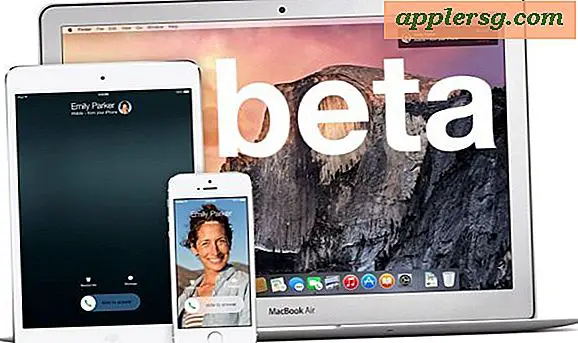





![Tonton Nightline's “Pabrik Foxconn Cina Di Dalam Apple” [Video]](http://applersg.com/img/news/647/watch-nightline-s-inside-apple-s-chinese-foxconn-factories.jpg)
